"Elvesztettem az iPod classic-ot már régen, és ma reggel a fiók sarkában találtam. Töltöttem és elindítottam. Aztán megjelent egy zár képernyő, és megkért, hogy lépjek be a kombinációba az iPod feloldásához. De sajnos, tudom "Nem emlékszem az iPod képernyőjének kinyitó kódjára. És a jelszó számos lehetséges kombinációját kipróbáltam. A képernyő még mindig nem nyitható meg. Hogyan lehet kinyitni a képernyőt? Van-e mód az iPod feloldására?" - iOS-felhasználó.

Mivel az iOS-eszköz hozzáadja a Képernyőzár funkciót a felhasználók személyes adatainak védelme érdekében, sok Apple-felhasználó találkozott az iPhone/iPad/iPod érintőképernyő feloldásának problémájával is. A Képernyőzár funkció lehetővé teszi az iOS-felhasználók számára, hogy lezárják képernyőjüket, hogy megvédjék személyes adatait, és megakadályozzák a képernyőre való véletlen érintéseket. Ha például nem kapcsolta be a Képernyőzár gombot, akkor valaki ellenőrizheti az iPhone, iPad és iPod touch tartalmát. Ezenkívül furcsa üzeneteket küldhet valakinek a névjegyzékében, mert valószínűleg véletlen érintésekből írta és küldte el az üzenetet. Ennek az az oka, hogy a készülék fel van oldva. Tehát aktiválnia kell a Képernyőzár funkciót iPad/iPhone/iPod touch készülékén.
Általános dolog azonban, hogy elfelejtjük a kódot, hogy feloldjuk őket. És egyre több felhasználó szeret ujjlenyomatot használni készülékének feloldásához. Ha az ujjlenyomat-feloldás megsérül, és elfelejti a jelszót, ez nagyon őrült. Ez a cikk az iPod képernyőjének feloldásához rendelkezésre álló 4 módszer bemutatására készült.
Hogyan lehet feloldani az iPod touch készüléket?
A technológia fejlődésével, amikor élvezzük a technológia által kínált kényelmet, figyelmünkbe kell vennünk személyes adataink biztonságát is. Tehát mindegyikünknek lehet több, mint 3 jelszava. És néha felnőnünk.
Írja be az összes lehetséges kombinációt vagy jelszót, amelyekre emlékszik. Ha elég szerencsés, feloldhatja iPodját a megfelelő jelszóval. Ha az összes megadott kombináció hibás, akkor az iPod le lesz tiltva, és egy perc múlva nyitva marad. Ez a módszer azonban a legkevésbé valószínű, hogy megoldja a problémát, bár ez az első ajánlott módszer az iPod touch feloldására. Ezután ugorjon a második lehetőségre - az iPod feloldásához az iTunes segítségével.
Csatlakoztassa iPodját, iPod nano-ját vagy iPod touch-jét az elsődleges számítógéphez, amely az első használatkor szinkronizálta az iPodot, és nyissa meg az iTunes alkalmazást. Az iPodot le kell választania a számítógépről az iTunes segítségével. A leválasztás után az iPod feloldódik. De ha az a számítógép, amelyet az iPod öklével szinkronizált, nem áll rendelkezésre, az iTunes használata az iPod feloldásához nem működik. Hogyan teheted, ha nem emlékeztetsz a képernyő megfelelő feloldására szolgáló jelszóra, és nem férnek hozzá az elsődleges számítógéphez?
Hogyan lehet feloldani az iPod touch készüléket?
Ha az előző módszerek nem tudják feloldani az iPod képernyőjét, megpróbálhatja visszaállítani az iPod gyári beállításait, hogy törölje az összes korábban tárolt adatot és beállítást, ideértve az iPod Screen Lock jelszavát is. Figyelemre méltó, hogy minden adat örökre törlődik. Ha azonban az iPod visszaállítását megelőzően biztonsági másolatot készített, az iPod minden tartalmát visszaállíthatja a biztonsági mentésekből.
Visszaállítás az iTunes alkalmazással
1 lépésCsatlakoztassa az iPod-ot a szinkronizált számítógéphez.
2 lépésIndítsa el az iTunes alkalmazást, ha a jelszó megadását kéri, próbáljon ki egy másik számítógépet.
3 lépésSzinkronizálja iPodját az iTunes-szal. Ha az iTunes felismeri az iPod-ot, kattintson az iTunes összefoglaló oldal jobb alsó sarkában található Szinkronizálás elemre, hogy biztonsági másolatot készítsen iPodjáról.
4 lépésAz iPod touch alaphelyzetbe állítása és az iPod képernyőjének feloldása az iPod összes beállításának és zenéjének törlésével.
5 lépésA gyári beállítások visszaállítása után kattintson a gombra Visszaállítás az iTunes biztonsági mentéséről hogy visszatérhesse az eredeti zenét, képeket és egyéb adatokat az iPod készülékére.
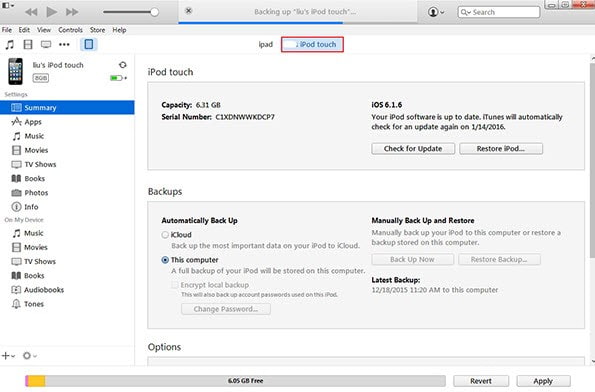
Visszaállítás az iCloud segítségével
Ha aktiválta az iPad iPhone keresése funkciót, akkor az iCloud segítségével visszaállíthatja iPodját, és feloldhatja az iPod képernyőjét.
Menjen a https://www.icloud.com/ webhelyre Mac vagy más iOS eszközre.
1 lépésJelentkezzen be az Apple ID-vel.
2 lépésAz iCloud alkalmazásból válassza ki a visszaállítani kívánt eszközt.
3 lépésAz iPod kiválasztása után kattintson az Erase gombra, hogy törölje az iPodját, valamint a képernyőzár jelszavát.
4 lépésÁllítsa vissza az iPodot az iCloud biztonsági másolatból vagy az iTunes biztonsági másolatából, vagy állítsa be újként.
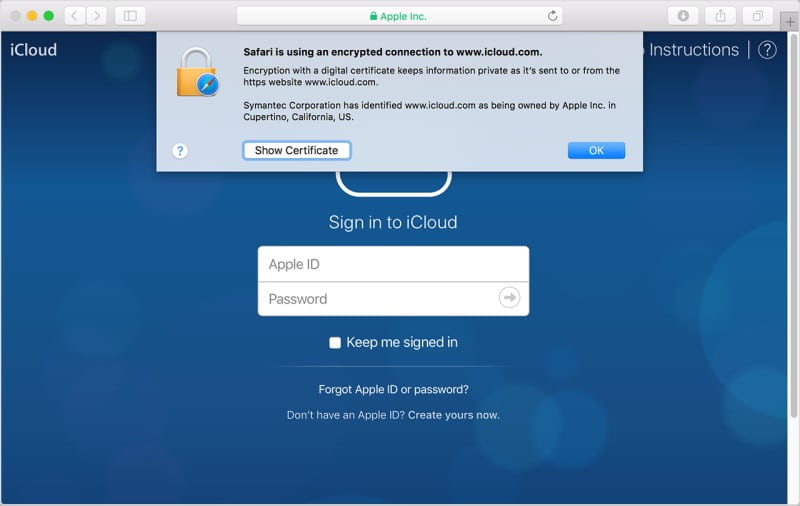
Ha kipróbálta a fenti módszereket, és nem sikerült feloldani az iPod feloldását, itt van a 100% -os működési módszer az Ön számára. Ez az Aiseesoft iPhone Unlocker.
Az Aiseesoft iPhone Unlocker az iPod feloldásának legegyszerűbb módja, ha az iPod touch le van zárva vagy le van tiltva. Ez az iPod-feloldó eszköz nem csak a jelszó törlése miatt zárolt iPod képernyőjét tudja megjavítani, hanem az Apple ID vagy a Screen Time jelszavának egyszerű törlésében is segíthet. Hatékonyabb a zárolt iPhone kinyitása, mint a helyreállítási mód, az iCloud vagy más módszerek. Próbálja ki most ingyenesen ezt az alkalmazást, hogy visszanyerje hozzáférését iPod touch készülékéhez.

Letöltések
100% biztonságos. Nincsenek hirdetések.
100% biztonságos. Nincsenek hirdetések.
1 lépésTöltse le és telepítse az iPhone Unlocker alkalmazást a számítógépére. Indítsa el az iPhone Unlocker alkalmazást, és válassza a Wipe Passcode módot.
2 lépésKattintson a Start gombra a jelszó-törlés folyamatának megkezdéséhez. Ezután USB-kábellel csatlakoztassa a készüléket a számítógéphez.
3 lépésA feloldás előtt erősítse meg eszközinformációit, majd a folytatáshoz kattintson a Start gombra.
4 lépésEzután megkezdi a firmware-csomag letöltését a jelszó törléséhez. Miután letöltötte a firmware-t, kattintson a Felold gombra a képernyő jelszójának törléséhez.
Írja be a „0000”-t a feloldás megerősítéséhez. Győződjön meg arról, hogy az eszköz csatlakoztatva van a feloldás során. Néhány perc múlva az eszköz képernyőjének jelszava törlődik.
Ezenkívül a cikkben felsorolt módszerek nem csak iPod, iPod touch és iPod nano készülékekhez használhatók, hanem az iPhone 15/14/13/12/11/X/8/8 Plus/7/6 feloldására is használhatók. /6s/5/5s/5c/4/4s, iPad 1/2/3/4, iPad min1/2, iPad Air és iPad pro.
A bejegyzés elolvasása után tudnia kell, hogyan kell feloldani az iPod touch készüléket. Természetesen, ha Android telefont használ, itt megtanulhatja, hogyan oldhatja fel az Android telefont
kinyit iPhone
1.1 A krikett iPhone kinyit 1.2 Nyissa fel a TracFone iPhone készüléket 1.3 Nyissa ki a Movil Dominikai Köztársaság iPhone-ját 1.4 Nyissa ki a T-Mobile iPhone készüléket 1.5 A Sprint iPhone feloldása 1.6 Nyissa ki az iPod Touch készüléket 1.7 Az iCloud feloldása
Az iPhone képernyő bezárása érdekében a jelszó törlése sok segítséget jelenthet. Emellett könnyedén törölheti az Apple ID vagy a Képernyő idő jelszavát.
100% biztonságos. Nincsenek hirdetések.
100% biztonságos. Nincsenek hirdetések.